Maneiras de instalar o Windows 7 no seu tablet Android. Como usar o telefone como um disco de inicialização para o computador
- Lista de tablets nos quais você pode instalar o Windows 7 ou 8
- Guia passo-a-passo sobre como instalar o Windows em um tablet Android
- Como instalar o Windows no tablet. Processo de instalação:
Os tablets estão se tornando populares todos os dias, deslocando netbooks e comunicadores do mercado. A maioria dos modelos de tablets é executada em dois sistemas populares: iOS (como é o caso do iPad) e Android. Apesar de todas as funções úteis, nem todo usuário prefere um ou outro dos sistemas operacionais listados acima. E, recentemente, os proprietários de tablets geralmente se perguntam: como instalar o Windows 8 ou 7 em um tablet. Em maior medida, isso se aplica aos usuários do sistema operacional Android.
Parece que é impossível instalar estes sistemas operacionais de computador no tablet por causa de um "enchimento" de software completamente diferente. No entanto, há alguns modelos de tablets nos quais você pode incorporar o familiar “Windows”.
Vamos primeiro discutir a questão sobre quais tablets você pode instalar o Windows. Nem todos os modelos podem ser submetidos a uma operação semelhante. Primeiro de tudo, antes de instalar é necessário ler características técnicas dispositivos. O tablet deve ter uma arquitetura de processador i386 ou ARM. No segundo caso (ARM) é possível instalar apenas o “oito”, com o i386 ambas as opções de instalação são possíveis. Mas em nenhum caso tente instalar o Windows XP!
Lista de tablets nos quais você pode instalar o Windows 7 ou 8
Odeon TPC-10
- ViewSonic ViewPAD
- Iconia Tab W500
- Archos 9
- 3Q Qoo
Guia passo-a-passo sobre como instalar o Windows em um tablet Android
Quais ferramentas e programas são necessários para isso: um mouse USB, um teclado USB e um hub USB (no caso, quando o tablet tiver menos de 2 portas USB) e uma unidade flash inicializável com o sistema Windows. O hub é um adaptador que inclui várias "ramificações" de conectores USB.
Como instalar o Windows no tablet. Processo de instalação:
1. Iniciando, conecte o hub ao USB e insira o teclado USB com um cartão flash nele. Quando o sistema inicia a inicialização, pressionamos o botão F2 no teclado para inserir as configurações da BIOS (observe que tudo é igual ao que ocorre com a inicialização normal do Windows no computador).
Nas configurações da BIOS, você precisa definir o primeiro dispositivo de inicialização - selecione a unidade flash USB. Depois disso, executamos uma reinicialização, depois de salvar a configuração na BIOS (tecla F10).
3. Discos de formatação de palco. Excluímos o disco atual, criamos um novo e produzimos sua formatação.
4. Depois de instalar o sistema, retire o cartão flash. O nome de usuário já pode ser inserido no tablet usando o teclado de toque na tela. A instalação está completa!
Manipulações semelhantes são feitas com a instalação do "oito", não há diferenças fundamentais. É importante saber que o Windows drena a bateria do tablet muito mais rápido. Além disso, o tablet pode "desacelerar" durante a operação.
Importante: às vezes o hub USB não é imediatamente determinado pelo tablet e, se o seu tablet tiver apenas uma porta USB, em tal situação você precisa ser astuto: antes de carregar o BIOS (antes instalação de janelas ) primeiro insira apenas o teclado no tablet. Em seguida, depois de salvar as configurações do BIOS, remova o fio do teclado e insira a unidade flash USB.
Ao instalar o sistema, chegando a escolha do idioma, você precisa retirar o cartão de memória flash e inserir o mouse para executar configurações manuais instalações. Depois de clicar em "Instalar", mude o mouse para a unidade flash USB. Quando o item “Contrato de Licença” aparecer, mude para o mouse ou o teclado novamente. Se em tal situação você está de repente confuso, nada de terrível - basta reiniciar o sistema e continuar a partir do estágio em que você parou.
Autor:
Nem sequer tivemos tempo para nos habituarmos ao facto de os portadores de dados ópticos serem, irrevogavelmente, uma coisa do passado, à medida que as nuvens ameaçadoras começam a engrossar com os flash drives. O rápido desenvolvimento do armazenamento de arquivos em nuvem torna inútil o uso de pen drives para transferir dados digitais entre computadores. Em outros casos, os dispositivos móveis podem lidar perfeitamente com essa tarefa, o tamanho do espaço em disco do qual todos continuam a crescer.
Portanto, mais e mais vezes acontece que a unidade flash continua a ser um triste destino a ser trazido à luz somente quando precisamos de outra reinstalação do sistema. No entanto, o utilitário DriveDroid os priva disso e daquilo - agora você pode instalar o sistema no seu PC diretamente do seu telefone.
DriveDroid é uma aplicação para dispositivos sob executando o Android que permite usar seu telefone como mídia inicializável para inicializar o computador usando imagens de disco ISO ou IMG armazenadas no telefone. Isso pode ser conveniente para você por vários motivos. Talvez você queira seu kit de ferramentas de serviço para tratamento, manutenção e reparo sistemas operativos estava sempre com você. Talvez você precise reinstalar o sistema e não há nada além de um celular em mãos.
Primeiro de tudo, deve-se notar que o aplicativo DriveDroid está executando o Android 2.2 e superior, requer privilégios de root. Além disso, seu dispositivo deve suportar a tecnologia USB Mass Storage e, é claro, você precisará de um cabo para se conectar ao computador.
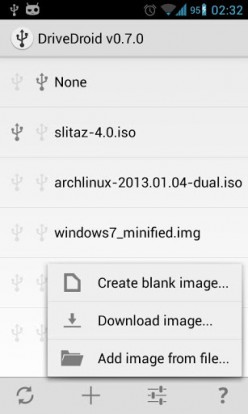
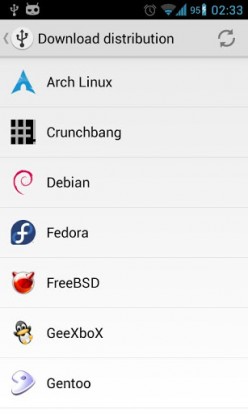
Depois de iniciar o aplicativo, você tem a oportunidade de criar uma imagem vazia, baixar uma imagem de disco da rede ou adicionar uma existente. Vários sistemas Linux populares estão disponíveis para download. Depois de ter especificado o programa para uma imagem existente disco de inicialização ou baixado da Internet, torna-se possível fazer o download do seu computador a partir dele. É só pedir Configurações do BIOS como a primeira bota Dispositivo USB e reinicie o sistema.
Apesar do fato de o criador do utilitário ter prestado mais atenção à possibilidade de usar sistemas baseados em Linux, ainda é possível instalar o Windows de maneira incomum. Um guia detalhado sobre isso está localizado.